© ROOT-NATION.com - Використання контенту дозволено за умови розміщення зворотного посилання
Консолі Xbox One вже сім років, і вона готується піти на заслужений відпочинок. Втім, рано списувати її з рахунків: велика кількість ігор, чудовий сервіс Game Pass і постійні зниження цін обов’язково призведуть до підвищення продажів – і не важливо, що на горизонті маячить надпотужна Xbox Series X.
Наша редакція постійно оглядає ігри, використовуючи всі сучасні консолі – PlayStation 4, Xbox One і Nintendo Switch, так що ми знаємо про численні проблеми, властиві тому чи іншому пристрою. Незважаючи на безліч позитивних якостей, Xbox One нерідко змушує своїх користувачів звертатися за допомогою до пошукових систем. У нашому матеріалі ми намагатимемося вирішити багато поширених проблеми, які заважають насолоджуватися ігровим процесом.
Якщо ви не знайшли свою проблему у списку, запитайте в коментарях – ми будемо намагатися допомогти.

Як зв’язатися з Microsoft
Якщо ви купили консоль не дуже давно, і у вас все ще є чек, то ви цілком можете самі не морочитися, і попросити допомоги у офіційних представників Microsoft. Ось телефонні номери і адреси:
https://support.microsoft.com/ru-ru/contactus/
https://support.microsoft.com/ru-ru/devices
Користувачі з України можуть подзвонити за телефоном 0 800 308 800 або +380 44 230 5101.
Якщо у вас якісь проблеми з онлайн-сервісами або з багатокористувацькими іграми, то не бийте на сполох, і перш за все перевірте стан служби Xbox Live за цією адресою.
Перш ніж заглиблюватися в текст, спробуйте цикл включення/виключення живлення. Можете сміятися, але цей банальний крок усуває до 90% дрібних помилок. Для того, щоб вимкнути консоль, затисніть кнопку включення (світиться логотип Xbox) на консолі на 10 секунд – або до тих пір, поки консоль не вимкнеться. Після цього включіть її і перевірте вашу помилку. Не допомогло? Читаємо далі.
Читайте також: Проблеми з Nintendo Switch і способи їх усунення
Проблема №1: Геймпад втрачає зв’язок з Xbox One після кожного включення консолі
Почнемо з проблеми, яка не дає спокою нам вже давно. Коли на світ з’явилася Xbox One S – нова, зменшена в розмірах версія консолі – разом з нею Microsoft випустила оновлений контролер. Здається, все б добре, якби не одна помилка, дуже знайома багатьом власникам саме цієї ревізії.
Мова йде про постійну втрату синхронізації після включення консолі. Помилка спостерігається тільки в разі, якщо ваша консоль не перебуває у режимі сну.
Якщо в налаштуваннях ви вибираєте режим економії енергії, то включається Xbox довше. Включається вона прямо з геймпада, як заведено, тільки замість підключення контролер починає несамовито блимати, повідомляючи про втрату з’єднання. Єдине, що можна зробити – це тиснути на кнопку синхронізації до тих пір, поки сигнал не повернеться.

Ця помилка, звичайно, не смертельна, але дуже неприємна. Наскільки ми можемо судити, розсинхрон дуже поширений саме у Xbox, де з ним стикалися багато людей – це підтверджують треди на тематичних форумах.
Так яке ж рішення? На жаль, ми змушені резюмувати, що його немає. Це схоже як на брак геймпада, так і на помилку софта. Наша порада: відновіть прошивку контролера і спробуйте заново. Якщо не допоможе, то залишається переводити консоль в режим очікування. Це зручно: так на фоні будуть завантажуватися всі оновлення, а попередню гру не доведеться включати заново.
Зрозуміло, завжди залишається варіант зі зверненням до сервісного центру. Там ваш контролер можуть визнати браком і замінити на новий.
Проблема №2: Дисковод видає дивні звуки
Нерідко користувачі стикаються з тим, що їх консоль починає видавати дивні звуки. На щастя, навіть потойбічний шум дисковода не загрожує дискам – ті, як правило, завжди в безпеці. Однак завжди неприємно, коли такий ось звук ще й супроводжується повідомленням про те, що диск не може бути прочитаний.
Коли мова заходить про механічні пошкодження або брак консолі, то краще самому не колупатися, і відразу зв’язатися з сервісною службою. Ми наполегливо радимо так і зробити, інакше можна тільки погіршити ситуацію.
Проблема №3: Періодично зникає зображення (чорний екран), але залишається звук
Ми не раз стикалися з тим, що після включення наша абсолютно «здорова» консоль відмовлялася видавати відеосигнал. Можна було почути системні звуки, які давали нам зрозуміти, що все працює, як треба, однак відео не було. Це дуже неприємно, і навіть перезавантаження не допомагало.
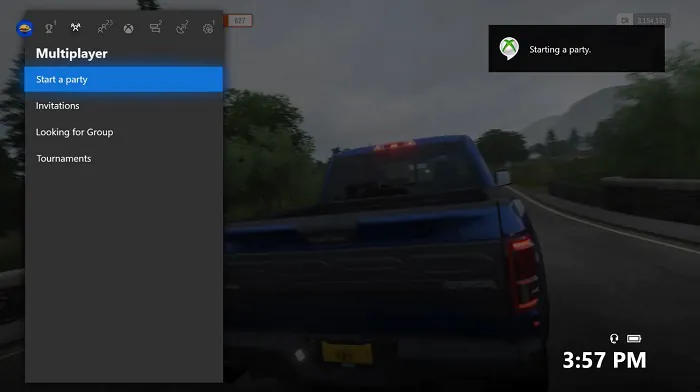
Перш за все ми радимо замінити HDMI-кабель – саме в ньому може бути проблема. Перевірте, щоб він ніде не відходив, і спробуйте заново. Інше рішення – зробити повний системний ребут. Це не так страшно, як звучить: просто затисніть кнопку включення (на корпусі) на десять секунд, а потім увімкніть консоль. Напевне, це повинно допомогти. Якщо не допомогло – від’єднайте Xbox від мережі і дайте їй так постояти пару хвилинок.
Ще одне рішення – скидання налаштувань відео. Для цього виконайте наступні кроки:
- Якщо в консолі є диск, вийміть його.
- Затисніть кнопку, поки консоль не вимкнеться.
- Затисніть кнопку вимикання одночасно з кнопкою виймання диска; спочатку пролунає звуковий сигнал, але не відпускайте кнопки до тих пір, поки секунд через 10 не пролунає ще один звук.
- Тепер консоль включиться з низькою роздільною здатністю (640×480). Після цього можна знову налаштувати відео, як потрібно.
Проблема №4: Після включення консолі, що знаходиться в сплячому режимі, з пам’яті консолі вивантажується запущена гра і втрачається весь прогрес
Сплячий режим Xbox One – дуже зручна функція, що дозволяє не морочитися із завантаженням оновлень для відеоігор або самої консолі. Кожен раз, коли я бачу черговий величезний файл апдейта для Halo: The Master Chief Collection величиною в кілька десятків гігабайтів, я шкодую про те, що не поставив консоль в сплячий режим. Все-таки в Microsoft розраховували, що так консоль буде працювати завжди, ніколи, по суті, не виключаючись і завжди прислухаючись до голосових команд. Але це не означає, що функція не позбавлена своїх проблем.

На відміну від PS4 (а про Switch і говорити нічого), Xbox One поводиться дуже непередбачувано. Якщо PS4 завжди зберігає гру в пам’яті в сплячому режимі, то ось Xbox One періодично вивантажує гру без жодного пояснення. Так, неприємно, але це не якийсь баг, властивий саме вашій моделі. Трапляється і так, що Xbox навмисно закриває гру для того, щоб завантажити оновлення. Дуже нерозумно, ми згодні. Але робити нічого – так вже влаштована консоль.
Проблема №5: Не можу включити гру, поки не завантажиться оновлення
Скільки разів ви намагалися запустити гру, але вас зупиняло ненависне повідомлення про те, що спочатку потрібно завантажити оновлення? І добре ще, якщо мова йде про невеликі патчі, але іноді гра отримує істотний апдейт, який завантажується не один десяток хвилин. При цьому, на відміну від PS4 або Switch, проігнорувати апдейт неможливо – Xbox One просто відмовиться запускати вашу гру. Я вже збився з рахунку, скільки разів таким чином консоль змушувала мене передумати, чи так вже я хотів включати FIFA 20 або Forza Horizon 4.
Що ж робити, здаватися? Не обов’язково. Є обхід: йдіть в налаштування інтернету консолі і знайдіть там «режим офлайн». Увімкніть його, консоль втратить зв’язок з інтернетом – і перестане вимагати від вас якихось там завантажень. Перемога? Ну майже. Якщо ви, як і я, любите слухати радіо або користуватися стрімінговими сервісами на фоні гри, то вони не будуть працювати. Знову ж таки, це не баг системи, а саме що незручність Xbox One.
Проблема №6: Гра відмовляється запускатися (помилка 0x87e105dc)
Помилка 0x87e105dc призводить до неможливості запустити ту чи іншу гру. Вона часто виникає невідомо звідки, і так само зникає. Пов’язана вона з тим, що система Xbox One дуже заточена на онлайн-сервіси, і коли щось не ладиться зі з’єднанням, страждає перш за все гравець. Ну а помилка 0x87e105dc означає, що Microsoft не може перевірити вашу ліцензію на той чи інший продукт. Чому? Варіантів багато. Швидше за все, щось трапилося з сервером Xbox Live. Можуть бути й інші причини: наприклад, ви не оновили прошивку консолі або невірно вказали альтернативну MAC-адресу.
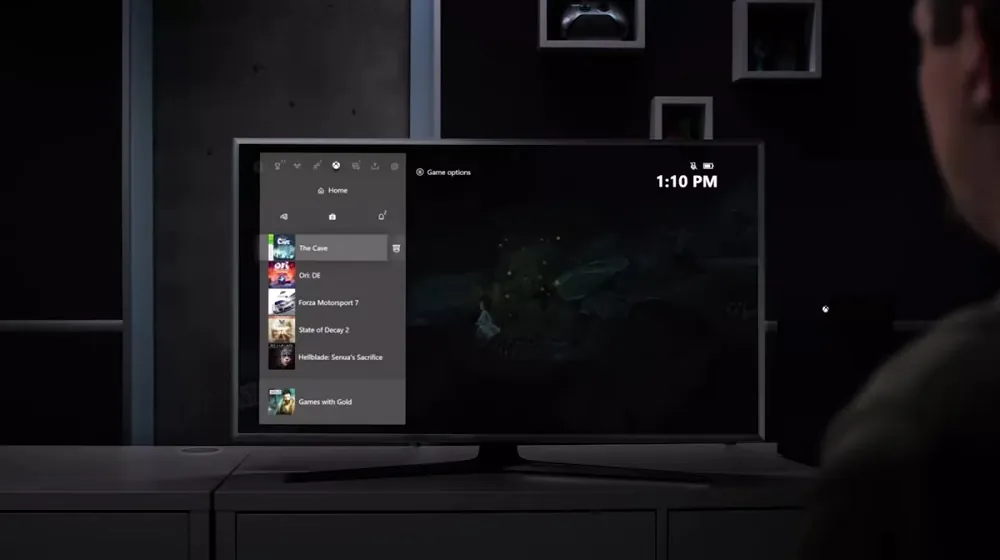
Що ж робити? Перш за все перевірте стан служби Xbox Live (за цим посиланням). Якщо тут все в порядку, значить проблема з вашого боку. Ми радимо податися в Налаштування, потім «Всі налаштування», розділ «Персоналізація», де можна встановити ваш домашній Xbox. У відповідному пункті натисніть ваш обліковий запис і натисніть «Зробити її моїм основним обліковим записом». Це повинно допомогти.
Якщо і це не допомогло, приберіть альтернативну MAC-адресу:
- Зайдіть в налаштування, а потім – у «Всі налаштування»
- Зайдіть в налаштування мережі та натисніть на «Налаштування мережі»
- Тут в «Додаткових налаштуваннях» можна знайти пункт «Альтернативна адреса MAC». Натисніть на «Очистити», а потім – на «Перезавантажити».
Проблема №7: Xbox One не вмикається
Проблема, яка не минає жодний подібний пристрій. Коли консоль не подає взагалі ніяких ознак життя, або ж включається тільки на короткий час, хочеться відразу панікувати і проклинати богів, але поспішати не варто. Швидше за все, проблема тут не в консолі, а в блоці живлення.
Перш ніж панікувати, перевірте, чи не відійшов випадково мережевий кабель. Потім подивіться на блок живлення: якщо індикатор на ньому горить білим або оранжевим, значить все в порядку. А ось якщо вогника немає, або якщо він блимає, значить його потрібно замінити. Але спочатку перевірте кілька факторів.
Перш за все впевніться, що проблема не в розетці. Також спробуйте включити консоль не з допомогою геймпада, а безпосередньо кнопкою на корпусі. Ми вже говорили про те, що можливі проблеми з синхронізацією – або контролер може банально розрядитися.
Якщо ваш телевізор показує чорний екран, але консоль запустилася, перевірте, чи є звук – можливо, вам слід повернутися в пункт №3, де ми описали цю проблему.
Проблема №8: Xbox One відмовляється запускати ігри, пише, що гра запускається дуже довго
Це – одна з найбільш дратівливих помилок. Вона вилазить невідомо звідки і весь час намагається зіпсувати настрій, причому пояснити її не так легко. Це – ще один знак того, що залежність Xbox від онлайн-сервісів була не найкращою ідеєю від творців.
Іноді, коли запускаєш гру, консоль довгий час показує завантажувальний екран, після чого видає помилку, повідомляючи, що гра занадто довго завантажується. І все. Хто винен, що робити – невідомо. Що ж робити, коли консоль пише «Took too long to start»?
Для початку перевірте сервіси Xbox Live за цим посиланням. Це радять робити мало не завжди, коли щось не працює. Деякі відеоігри залежать від зв’язку з серверами, і якщо зв’язок порушений, що навіть не запускаються. На жаль, якщо за посиланням ви побачите проблеми, то від гри слід на якийсь час відмовитися. Самі ви тут нічого не зробите, залишається сподіватися на ломастерів Microsoft.
Якщо ж з сервісами порядок, значить проблема з вашого боку. Добре це чи погано, вирішувати вам.
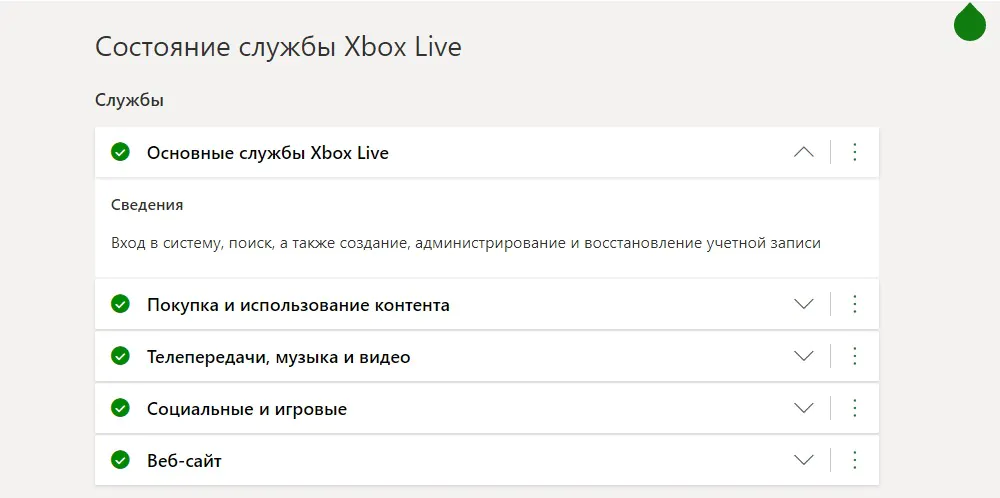
У такому випадку для початку спробуйте запустити програму або гру заново. Банально, але іноді це все, що потрібно зробити. Але перш за все переконайтеся, що точно вийшли з гри (виберіть проблемний додаток, натисніть на кнопку «Меню» і виберіть «Вийти»). Зачекайте десять секунд і спробуйте запустити знову.
Якщо це не допомогло, зробіть ребут консолі. Хто знає, може, справа в кеші. Просто знайдіть в налаштуваннях опцію «рестарт консолі», і натисніть «так». Можна і просто затиснути кнопку включення на десять секунд. Деякі користувачі писали, що помилка зникає після декількох перезавантажень поспіль. Якщо не допомагає, ми знову радимо вимкнути консоль взагалі з мережі і трохи почекати. Не допомогло? Спробуйте в налаштуваннях вийти в офлайн-режим і включити гру так.
Якщо ви використовуєте зовнішній носій, проблема може бути в ньому. Спробуйте перемістити проблемну гру на системну пам’ять.
Хтось радить змінити свій регіон в налаштуваннях, але, оскільки цю дію можна здійснювати тільки раз на три місяці, ми б не радили пробувати, хоча хто знає, до чого такий експеримент може призвести.
Проблема №9: Xbox One вимикається сама по собі
Ця неприємна проблема швидше за все пов’язана або з заводським браком, або з механічною поломкою. Перш за все перевірте, чи може консоль «дихати» – багато хто роблять помилку, розміщуючи девайс в тісному простірі, де він перегрівається. Як правило, якщо є проблема з охолодженням, то Xbox попередить про те, що змушена вимкнутися.
Обов’язково перевірте блок живлення: якщо індикатор чорний або блимає, значить його потрібно замінити.
Перевірте в налаштуваннях, чи не стоїть у вас опція автоматичного вимкнення. У налаштуваннях є пункт «Не вимикатися автоматично», він вам і потрібен.
Якщо все це вам не допомогло, швидше за все мова йде про поломку, з якою допоможе тільки сервісний центр. Телефони підтримки вказані на початку матеріалу.
Проблема №10: Немає звуку
Тут вже складніше: проблеми зі звуком може викликати як поломка консолі або несправність кабелю, так і софт.
Спочатку перевірте саме банальне: чи включений у вас звук в телевізорі, чи під’єднані навушники. Якщо ви використовуєте ресивер, то перевірте, чи включений він.
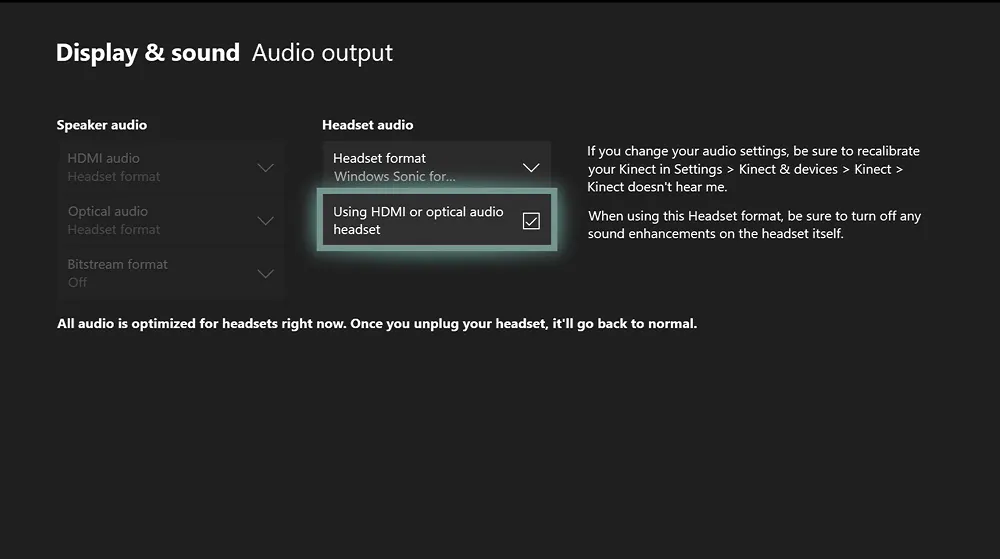
Якщо все гаразд, то слід зайти в налаштування, в розділ відео і звуку. Тут виберіть або HDMI, або оптичне з’єднання, в залежності від вашої системи. Потім виберіть аудіоформат. Якщо ви не можете визначитися, просто натисніть «нестиснуте стерео».
Не допомогло? Тоді проблема може бути в кабелі. Спробуйте скористатись іншим HDMI. Цілком можливо, що проблема саме в ньому.
Проблема №11: Повільна швидкість завантаження
Xbox One обожнює інтернет і жити без нього не може, і якщо щось не так з вашим зв’язком, то це відразу позначається на роботі системи. Але іноді все начебто працює, але ігри і апдейти завантажуються болісно довго. Це проблема, тому що без численних завантажень користуватися консоллю неможливо, навіть якщо ви вважаєте за краще купувати диски.
Якщо вас категорично не влаштовує швидкість завантажень в Xbox One, і ви впевнені, що справа не в несумлінному провайдері, то спробуйте наступні кроки:
- Перевірте тип підключення. Багатьом вистачає і Wi-Fi, але якщо ви відносите себе до любителів мережевих шутерів або просто хочете мати максимально стабільний зв’язок, то обов’язково використовуйте кабель для Ethernet.
- Змініть настройки DNS в налаштуваннях. Як правило, тут рекомендується сервер Google: просто введіть в налаштуваннях мережі основний DNS: 8.8.8.8 і другорядний: 8.8.4.4.
- Закрийте всі ігри та програми – це майже завжди не сильно, але прискорює швидкість завантажень.
- Можна згадати неортодоксальний спосіб, запропонований одним з користувачів Xbox. За його спостереженнями, якщо ви хочете щось завантажити максимально швидко, просто включіть завантаження і зайдіть в настройки. Виберіть тут настройки мережі і… нічого не робіть. Зачекайте закінчення завантаження і вийдіть з налаштувань. Комусь цей метод допомагає, комусь – ні.
- Завантажуйте ігри по черзі, а не всі відразу. Перевірте, чи не завантажується у вас в цей час щось на ПК. Постарайтеся розвантажити мережу.
- Перевірте статус Xbox Live. Може, це Microsoft винна.
Проблема №12: У грі немає об’ємного звучання
Xbox One – найбільш універсальна консоль з усіх сучасних. Вона дозволяє і стрімити контент у високій якості, і слухати музику (в тому числі – з CD), і дивитися фільми Blu-Ray, і телебачення – загалом, все. Великий акцент Microsoft робить і на якість звучання (в компанії люблять згадувати Dolby Atmos), тому не дивно, що чимало любителів домашніх кінотеатрів чекають від своєї консолі преміального звучання. Але якщо ви включаєте гру, а замість соковитого об’ємного звучання отримуєте сумне стерео, значить щось пішло не так. Що ж робити?
- Перш за все покопатися в налаштуваннях і переконатися, що у вас стоїть правильний спосіб з’єднання і правильна конфігурація колонок. Від режиму стерео чекати семиканального звучання не варто.
- Якщо з настройками все добре, про всяк випадок перевірте свій ресивер, чи не злетіло там що.
- Якщо і з ресивером все гаразд, то справа може бути в банальній недоопрацьованості ОС Xbox. Справа в тому, що навіть незважаючи на численні апдейти і видозміни інтерфейсу, назвати «вилизаною» цю операційну систему у мене не повертається язик. Тому раз у раз спливають всілякі глюки. Так, я помітив, що багато ігор запускаються в режимі стерео, але якщо натиснути на кнопку «Додому», а потім повернутися в гру назад, то і звук відновлюється правильний.
Проблема №13: Не можна слухати музику з компакт-дисків і дивитися фільми з Blu-Ray
Думайте, що хочете, але в світі все ще немало людей, які продовжують купувати музику на фізичних носіях, і в тому числі – на компакт-дисках. На відміну від PS4, Xbox One може програвати музику з CD, однак робити це не так просто, як, наприклад, на PS3. Просто так вставити диск в дисковод і почати прослуховування не можна – потрібно попередньо завантажити відповідне програмне забезпечення. Так, мені теж незрозуміло, чому подібні речі не встановлені в системі, але я вирішив не смикати Філа Спенсера з цього питання.
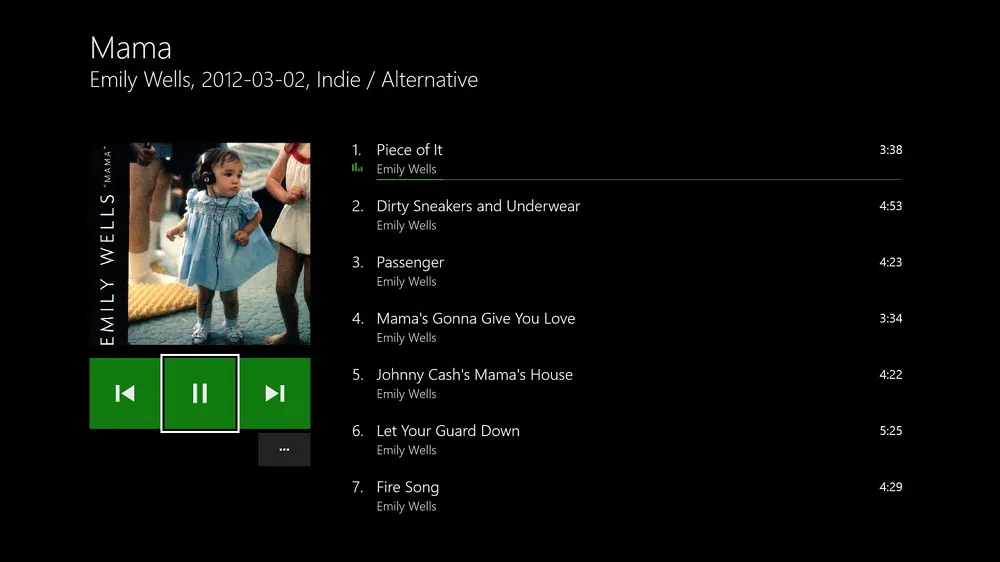
Отже, для того, щоб послухати ваш улюблений альбом, потрібно завантажити спеціальний додаток від Microsoft з гучною назвою «Програвач звукових компакт-дисків». Це повинно вирішити всі проблеми.
Можете дивуватися, але у випадку з дисками DVD або Blu-Ray ситуація та ж: за замовчуванням Xbox не знає, що це за диски такі. Для того, щоб дивитися фільми, потрібно знову зайти в маркетплейс і завантажити «Програвач Blu-ray». Незважаючи на назву, він читає і DVD.
Проблема №14: Ігри зависають або вилітають
Коли ми купуємо консоль, ми перш за все очікуємо, що грати на ній буде зручно і приємно. Здебільшого так і трапляється, але завжди щось може піти не так. Якщо ви відчуваєте проблему з конкретною грою, то є велика ймовірність того, що проблема не в Xbox, і саме у грі – особливо якщо реліз свіжий. Роблячи огляди, ми нерідко стикалися з таким ось сирими іграми, які не були належним чином оптимізовані – на думку відразу приходить Control і Star Wars Jedi: Fallen Order. Що вже там, навіть ексклюзивна Ori and the Will of the Wisps відчувала серйозні труднощі. А Call of Duty: Modern Warfare відома частими вильотами.
У Microsoft є офіційний перелік «проблемних» ігор, з якими виникають ті чи інші складності. Рекомендуємо з ним ознайомитися, але майте на увазі, що він тільки англійською.
Так що, якщо барахлить якась конкретна гра, то звертати своє невдоволення ви можете безпосередньо її видавцеві і розробнику, а не Xbox. А ось якщо вам здається, що далеко не єдина гра починає вести себе некоректно, то справа і справді може бути в консолі.
- Якщо ваша гра зависла і ніяк не реагує на натискання, то залишається тільки її закрити. Не поспішайте робити рестарт консолі – просто натисніть на кнопку «Додому», виберіть іконку гри і натисніть «Вийти».
- Якщо проблема з однією конкретної грою, то спробуйте видалити її і встановити заново.
- Постійні зависання можуть зникнути після циклу включення/виключення живлення. Затисніть кнопку включення як мінімум на п’ять секунд. Після виключення почекайте як мінімум хвилину, а потім увімкніть її назад. Консоль буде включатися довго, але згодом буде відчувати себе краще.
- Багато компаній (у тому числі – Ubisoft) вказують на необхідність почистити кеш. Для цього потрібно вимкнути консоль, затиснувши кнопку включення секунд на п’ять. Після цього вимкніть її з мережі на дві хвилини – не менше. Потім включіть, як зазвичай.
Проблема №14: Мої відеофайли не відображаються
Багато хто купує Xbox, сподіваючись, що консоль стане не тільки пристроєм для відеоігор, але і медіаплеєром для всіх можливих форматів і дисків. І якщо вона і справді досить універсальна коли розмова заходить про фізичні носії (про це – в пункті №13), з відеофайлами можуть виникнути непередбачені труднощі.
Як і у випадку з Blu-Ray, вам потрібно завантажити додаток для того, щоб дивитися відео. «Кіно і ТБ» – офіційний додаток від Microsoft. В принципі, приймає багато форматів, однак не підтримує DTS, що перекреслює його корисність при перегляді фільмів високої якості. У магазині можна знайти VLC – назву, знайому всім, однак він здався нам не таким універсальним, як Kodi. Цей плеєр з’їдає майже все без видимих проблем і підтримує численні плагіни, які істотно розширюють його функціональність. Обидва ці програвача підійдуть, якщо ви вважаєте за краще дивитися відео з USB-флеш-накопичувача.
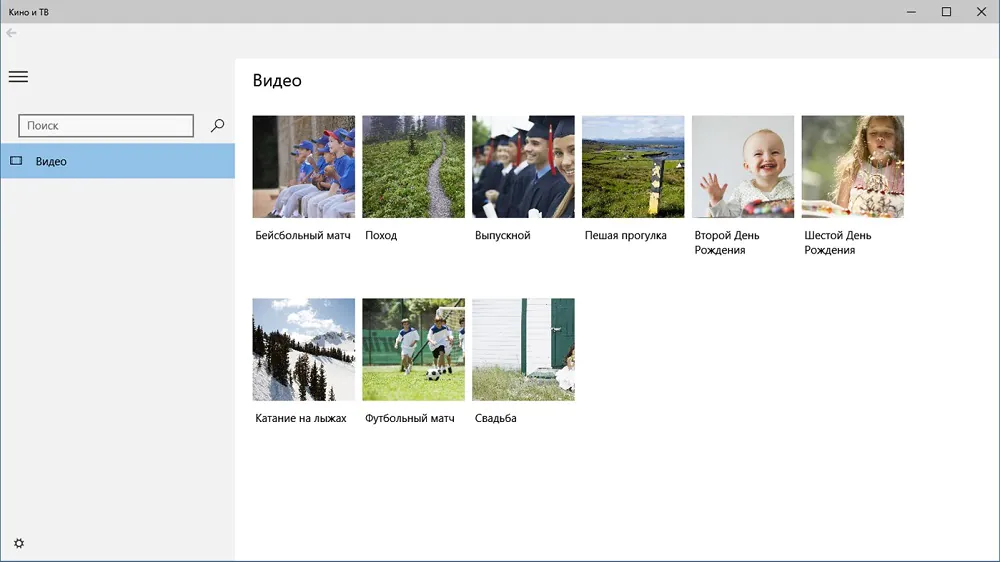
Як альтернатива, можна стрімити файли з вашого ПК за допомогою таких популярних додатків, як Plex.
Проблема №15: Гра не відображається в роздільній здатності 4K, і/або не підтримує HDR
Якщо ви вирішили придбати Xbox One X, то ви розраховуєте на кращу якість зображення. Але коли ви зіткнулися з проблемою того, що відеогра зовсім не виглядає добре, то справа швидше за все не в консолі.
Для початку перевірте налаштування зображення і з’ясуйте, чи підтримує конкретна відеогра 4K-картинку. Якщо підтримує, то наступною справою треба перевірити, який ви використовуєте HDMI-кабель. Якщо ви помилково підключили ваш старий кабель (багато хто так робить, щоб прискорити процес установки), то слід його замінити на той, що йшов в комплекті – тільки «швидкі» кабелі підтримують UHD.
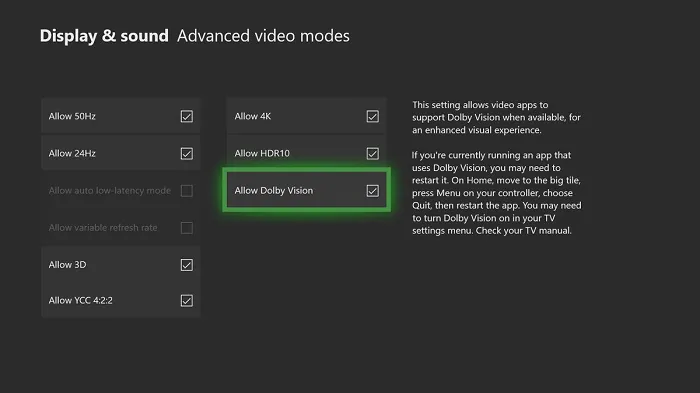
Ну і головне: перевірте, що ваш кабель підключений до гнізда з підтримкою HDMI 2.0a / HDCP 2.2. Тільки такі порти мають пропускну спроможність для картинки надвисокої чіткості. Якщо ви використовуєте ресивер або розгалужувач відеосигналу HDMI, то він теж повинен підтримувати HDMI 2.0a і HDCP 2.2.
Проблема №16: Я не можу підключити Kinect
Незважаючи на те, що Kinect так і не став популярним серед гравців, він підтримує чимало відеоігор. Безліч гравців хотіли б погратися з цим аксесуаром, але навіть якщо він є у вас на руках, це зовсім не гарантує того, що ви зможете його використовувати.
Про те, що ні Xbox One S, ні Xbox One X не мають спеціальних роз’ємів для Kinect, мало хто знає. Здається, ну чого б Microsoft не додати пропріетарний роз’єм для свого ж аксесуара, який продавався з кожною консоллю Xbox на старті? Але замість цього компанія пішла шляхом Apple і з незрозумілих причин прибрала порт, запропонувавши всім власникам Kinect використовувати … адаптер.

Що ще гірше, адаптер цей вже давно перестав вироблятися і зник з полиць магазинів. Так, його все ще можна купити, але ціни на «раритетний» товар злетіли до небес. На жаль, без перехідника грати в Kinect Sports Rivals або Fantasia: Music Evolved просто неможливо.
Проблема №17: Не запускається гра, хоча з диском усе гаразд
Іноді трапляється неприємне, і гра, з якою немає видимих проблем, відмовляється запускатися – навіть якщо диск без нарікань працює на інший консолі. Таке трапляється з, наприклад, GTA V або GTA Online. Що ж робити?
В першу чергу спробуйте зайти в ігру з іншого пристрою. Наприклад, з іншої консолі або ПК – може бути, причина саме в обліковому записі. Якщо ж все в порядку на інших пристроях, значить справа і правда в Xbox.
Спробуйте для початку очистити кеш консолі – для цього затисніть кнопку включення на десять секунд. Оберіть нову, і після тривалого часу (довше звичного) консоль включиться. Очищення кеш-пам’яті – хороший спосіб вирішити безліч неприємних помилок.
Не допомогло? Доведеться перевстановити гру. Для цього наведіть на проблемну гру і виберіть деінсталяцію, натиснувши на кнопку «меню». Після цього завантажте гру заново, або скопіюйте з диска.
Проблема №18: Проблема в процесі інсталяції гри
Іноді, дуже рідко, буває так, що щось заважає відеогрі встановитися. У разі, якщо процес інсталяції завис на позначці 0% або будь-якій іншій, спробуйте… почекати. Серйозно: іноді ми панікуємо занадто швидко, навіть коли помилки немає.
- Урвався терпець? Тоді пропонуємо від’єднатися від мережі (тільки після повного завантаження самої гри) в налаштуваннях. Після цього примусово вимкніть консоль, затиснувши кнопку включення на десять секунд. Після цього включіть консоль знову.
- Перевірте роутер. Вимкніть його на 30 секунд і увімкніть знов.
- Перевірте стан серверів Xbox Live.
Увага: якщо після включення не з’являється звичне зелене анімоване лого, значить слід повторити процес. Головне не відпускайте кнопку включення передчасно.
Після включення гра повинна довстановитися. Після цього можна включити інтернет.
Проблема №19: Мій мікрофон не визначається
Як завжди, починаємо з фікса номер один – апаратного перезавантаження. Як його робити, ми неодноразово в тексті описували. Не допомогло? Цілком ймовірно, що вам потрібно оновити прошивку контролера – так, саме контролера, а не консолі. Багато хто забуває, що геймпади теж потребують оновлення.
- Приєднайте ваш адаптер для голосового зв’язку до контролера, і підключіть до нього гарнітуру.
- За допомогою кабелю micro-USB підключіть контролер до самої консолі (роз’єм знаходиться в передній частині геймпада)
- Оновлення повинно прийти автоматично. Нічого? Йдіть в настройки – Система, Контролери та Аксесуари, Ваш Контролер – Оновлення контролера.
Проблема №20: На консолі з’явилася відеогра, яку ви не купували
Здавалося б, а це що за дар з небес? Втім, будь-який сюрприз, пов’язаний з медіатекою консолі, викликає параною – і правильно. Чим менше сюрпризів, тим краще. Давайте пробіжимося по пунктам, чому у вас на системі може виникнути непрохана гра.
- Ви купили Xbox One, що був у вжитку?
- Дозволяли ви кому-небудь отримувати доступ до вашої бібліотеки ігор віддалено (функція Gameshare)?
- Ваша консоль – не є основною?
- Чи користувалися ви вашим аккаунтом на інших консолях?
- Чи під’єднували ви свій зовнішній носій до інших пристроїв?
- Чи є у вас на консолі інші акаунти?
Якщо на один з перерахованих вище пунктів ви відповіли ствердно, то ви знаєте, з чим пов’язана аномалія. Як правило, функція Gameshare або той факт, що ваша консоль не є основною, призводить до таких ось несподіваних моментів. Спробуйте запитати друга, чи не купував він якихось ігор зі своєї консолі.

Перелік поширених помилок системи
8007019x, 8007019x, 80072xxx, 87ddxxxx, 0x80048883
Це помилки інтернету. Для їх вирішення потрібно розібратися зі з’єднанням. Спробуйте покопатися в налаштуваннях, перевірте з’єднання. Перезавантажте свій роутер, не забуваючи при цьому від’єднати і суміжні пристрої, які до нього підключені. Чим довше роутер вимкнений – тим краще.
8b050033
Консоль Xbox One повинна оновитися, але апдейта не було виявлено. Іншими словами, знову якісь проблеми зі зв’язком. Спробуйте попередній пункт і малоприємний, але найчастіше дієвий прийом – просто почекайте.
E101 xxxxxxxx xxxxxxxx
Сталася помилка з Emergency Offline Update. Ми можемо порадити тільки звернутися безпосередньо до Microsoft.
E100 xxxxxxxx xxxxxxxx
Це невтішне повідомлення знаменує серйозні проблеми після оновлення. Єдине, що можна зробити – відправити консоль на ремонт.
X7361-1254-C00D7159
Ця помилка «рукостискання» HDCP, коли консоль намагається з’єднатися з телевізором. Винен, швидше за все, кабель, що з’єднує обидва пристрої. Ось рішення:
- Якщо ви використовуєте ресивер, то від’єднайте кабель від нього і підключіться безпосередньо до телевізора.
- Спробуйте інший порт телевізора.
- Спробуйте поміняти місцями кінці кабелю HDMI або просто від’єднайте його і підключіть заново – надійніше.
- Замініть кабель HDMI на який-небудь інший.
Висновок
Як і будь-який інший подібний пристрій (ми вже розглядали Nintendo Switch), Xbox One часто барахлить і змушує користувача панікувати. Далеко не всі складнощі описані в офіційній документації, і далеко не всі рішення можна знайти на офіційному сайті. У нашому матеріалі ми намагалися зібрати найпоширеніші проблеми, або ж труднощі, з якими ми зіткнулися самі. Зрозуміло, описати всі можливі складнощі не видається можливим, але якщо ви зіткнулися з якою-небудь неприємністю, то пишіть в коментарях, і ми будемо намагатися допомогти.


Helló, segítséget szeretnék.
Xbox one X. Csak kezdő (logó) képet ad utánna semmi. Próbáltam képernyő felbontást alap helyzetbe állítani és a felbontást levette alacsonyra de sajnos még ugyan azt csinálja. Kikapcsolásnál bejön a konzol/kontroller Kikapcsolás, és az újraindítást jelző kis képernyő
Buna,
Am o problema,deschid consola Xbox one S ,apare siglă pe verde după care am ecran negru ,numai vrea nimic,nu arata nici o eroare. Mă poți ajuta? Mulțumesc
Ako mam formovať telefónne číslo keď mi píše xbox že nesprávne na formované telefónne číslo
Bună seara! Băiețelul meu are un Xbox one și nu sunt sigură dar cred că după ce am schimbat routerul la internet nu ii mai merge! Înainte era pe wifi! Acum cand îl aprind, se pornește se aude sunetul specific jocului îmi apare ecranul verde pe TV cu semnul xbox și pare că se încarcă, dar la un moment TV-ul se înnegrește și aia e! Oare ce pot sa fac! Precizez că am și o bebelușă care tot îl pornește și oprește, poate fi și asta o cauză? Mulțumesc anticipat!
Доброго дня всім
В мене є проблема я вимикаю xbox onе і консоль вимикається тільки блок живлення горить індикатор як при вкл консолі і гудить щоб перестав гудіти я мушу витягнути сума приставку з розетки хтось знає як це вирішити?
Szép napot!
Nekem olyan problémám lenne hogy hol felkapcsolodik a wifire hol napokig nem. A másik hogy van hozzá kinect a gép mutatja hogy mukodik de jaték közbe mégse veszi a mozdulatokat. Választ előre is köszönöm
A Wi-Fi kapcsolatot több ok is okozhatja, peldául mas eszközök zavarása, elavult firmware vagy gyenge jel. Ime néhány lépés, amit megpróbálhats a probléma megoldására:
1. Indits ujra a routert: Kapcsold ki a routert és húzd ki a tápkabelt. Várj 30 másodpercet, és dugd
vissza. Kapcsold be és ellenörizd, hogy az Xbox One csatlakozik-e a Wi-Fi-hez.
2. Vidd kozelebb a routert az Xbox One-hoz: Ha a jel gyenge, probald meg közelebb vinni a routert az Xbox One-hoz. Esetleg használhatsz egy Wi-Fi jelerösitöt is, hogy növeld a jel erósségét.
3. Frissitsd a firmware-t: Gyözödi meg róla, hogy a routered firmware-je naprakész. A gyártó weboldalán ellenorizheted a legfrissebb firmware verziót.
4. Állítsd vissza a hálózati beállításokat: Menj a Bellitások > Hálózat > Hálózati beallitasok >
Speciális bellitások > Alternatív MAC-cím > Törlés menüpontba. Ez visszaállítja a hálózati
beallitasokat és segithet megoldani a problémát.
A Kinect érzékelöt több ok is okozhatja, például helytelen kalibrálás, elavult firmware vagy
hardverhiba. Ime néhány lépés, amit megpróbálhats a probléma megoldására:
1. Kalibráld a Kinect érzékelöt: Menj a Bellitások > Kinect > Áthelyeztem a Kinect érzékelöt vagy
problémám van a Kinecttel menüpontba. Kövesd a képernyon megjelenö utasításokat a szenzor
kalibralásahoz.
2. Frissitsd a firmware-t: Gyozódi meg róla, hogy az Xbox One firmware-je naprakész. Frissitéseket a Beállítások > Rendszer > Frissitések menüpontban ellenörizhetsz.
3. Ellenörizd a kábeleket: Gyözödi meg róla, hogy a Kinect érzékelö megfelelöen csatlakozik az
Xbox One-hoz. Próbáld meg kihúzni és visszadugni.
4. Lépj kapcsolatba az Xbox támogatással: Ha egyik lépés sem múködik, lépj kapcsolatba az Xbox
támogatással további segitsegert.
Ahojte, ja by som sa chcel spítať či sa niekomu stalo keď zapnem naročnejšiu hru ako napríklad F1 2022 tak za asi nejaku minutku mi vypne xbox one x a napíše hlašku že sa vypol z dôvodu pehriatia. do teraz so tuto hru hral v pohode. Xbox je na vlnom priestranstve takže nieje v žiadnej skrinke
Možno stojí za to vyčistiť chladiaci systém a zmeniť tepelné rozhranie (čo je to, tepelná pasta?)
Підкажіть зо робити якщо коли підключаєш зовнішній hdd 500gb пропадає інтернет а за деякий час бокс вже небачить hdd треба форматувати,вкого таке було підкажіть
ИЗВИНИТЕ я хотел спросить это блок питания или что то с устройством?
У меня проблема приставка включаеться на 5 секунд и выключаеться.Я заметил что блок питания работает в таком режиме включу я приставку или нет блок питания горит зеленым и работает 5 секунд потом красным через 5 секунд снова зеленым и работает потом красным.Такде если в приставке вставленно какое либо usb устройство он не запускаеться и горит красным если это устройство вынять он снова горит зеленым пять секунд.Проблема в блоке.